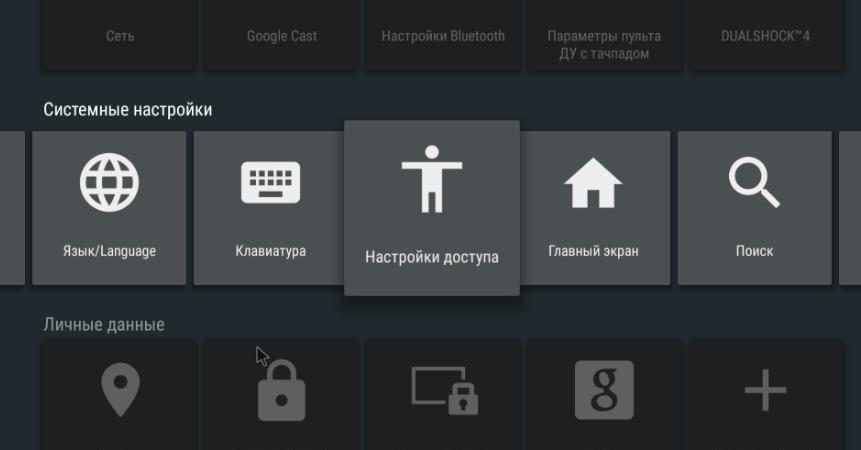Операционная система Android, вне зависимости от того, устройство какого производителя вы используете: Samsung, Google Pixel или Huawei, имеет ряд специальных настроек, которые должны облегчить использование гаджета для тех, у кого проблемы со слухом или зрением. Те, у кого использование смартфона вызывает некоторые трудности ввиду особенностей физического развития, с помощью этих настроек смогут использовать Android-смартфон на полную. Мы рассмотрим 5 скрытых настроек операционной системы, о которых должен знать каждый пользователь.
Существует множество самых разных специальных возможностей. В зависимости от вашего устройства и версии OS, эти функции могут сильно отличаться. Однако, есть несколько типичных для большинства устройств настроек спец. возможностей: TalkBack, изменение размера шрифта, работа с заголовками и задержка касания. Тем не менее, этих настроек гораздо больше. Например, многие пользователи используют вспышку как индикатор уведомлений. Так что советуем покопаться в настройках своего девайса, быть может, вы найдёте что-то полезное для себя. А теперь перейдём непосредственно к самой статье.
Жесты для увеличения

Когда включена эта функция, можно масштабировать изображения нажатиями на экран. Чтобы увеличить изображение, сделайте тройной тап в любом месте экрана. Для отмены также трижды нажмите на экран. Если тапнуть по экрану трижды и задержать палец на последнем касании, увеличение будет происходить постепенно. Уберите палец, и экран станет прежним. Это очень полезная фича даже для людей с хорошим зрением, не говоря о тех, у кого наблюдаются значительные нарушения зрительного аппарата.
С помощью жестов вы можете увеличить изображение при помощи тройного касания, хотя бы на какое-то время:
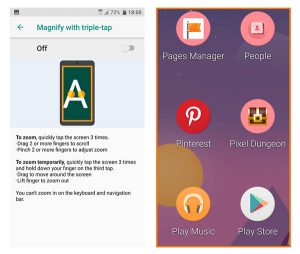
Перевод текста в речь
Озвучивание при нажатии является, пожалуй, самой известной из всех спец. возможностей – может вы даже уже использовали её. Всё, что вам нужно сделать – активировать функцию в настройках и скачать языковой пакет для нужного вам языка.
Мы рекомендуем использовать “Озвучивание при нажатии” по одной простой причине: вы можете прослушать отложенную ещё неделю назад статью или книгу, когда заняты каким-то делом и у вас банально не хватает на самостоятельное прочтение времени. Достаточно нажать одну кнопку, и система озвучит вам любой текст. Правду говорят: “Лень – двигатель прогресса!” Зато эффективно, так вы и прослушаете нужный вам материал, и закончите все свои дела.
Вы можете использовать перевод текста в речь для озвучивания давно отложенных статей или книг:
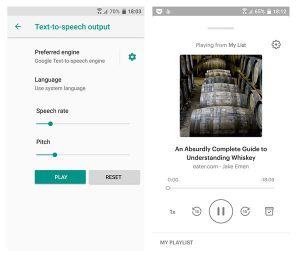
Настройка цвета: негатив, насыщенность, инверсия
Скучаете ли вы по тем временам, когда у большинства Android-устройств был чёрный фон? Вероятно, текущий серо-белый фон сильно “давит” на ваши глаза даже при минимальной яркости экрана в ночное время суток. Узнали себя? Тогда у нас есть для вас решение. В меню “Спец. возможности” передвиньте ползунок “Инверсия цвета” (в отдельных устройствах этот пункт может быть подписан, как “Negative Colors”). Пожалуйста, теперь у вас старый добрый тёмный фон.
Во многих Андроид-смартфонах присутствует такая функция, как коррекция цвета для людей, страдающих дальтонизмом. Высококонтрастный текст – это ещё одна крайне полезная фишка, даже если у вас нет проблем со зрением.
Озвучивание действий: TalkBack и Explore by Touch
Это классная функция, особенно если у вас очень плохое зрение или вы просто забыли дома очки. Она может помочь даже в том случае, когда у вас треснут экран, из-за чего возникают проблемы с тачем. Как только вы активируете эту функцию, любое ваше действие на смартфоне будет озвучено.
Функция Explore by Touch делает всё то же самое, только название отличается. Настроек режима TalkBack довольно много, поэтому не поленитесь и изучите их. Это того стоит.
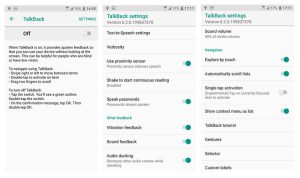
На некоторых устройствах вы можете встретить функцию Select to speak – это упрощённая версия TalkBack. Когда она включена, то в нижнем правом углу экрана появляется круглый значок. Нажав на него и кнопку воспроизведения, вы запустите озвучивание текста на экране.
Контроль взаимодействия
Для доступа к этому пакету настроек необходимо зайти в меню “Специальные возможности”. Сделав это, вы сможете активировать такие опции, как управление жестами, задержка при нажатии и удержании и другие. Но самое интересное, это то, что на некоторых гаджетах на Андроид, вы можете выбрать те части экрана, которые не будут реагировать на касания, например, статусная панель, панель уведомления и т.д.
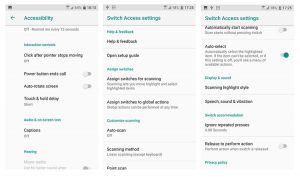
Зайдите в раздел специальных возможностей на своём устройстве, чтобы узнать, есть ли у вас настройки, которые были описаны в этой статье. Стоит отметить, что на разных устройствах, названия настроек могут отличаться. Например, на смартфонах компании LG, “Контроль взаимодействия” может называться “Touch Control Areas” или “Управление взаимодействием”. А на HTC, это “Switch Access”.
Мы не обозревали все спец. возможности операционной системы Андроид, так как их очень и очень много, поэтому мы выбрали самые полезные как для обычного пользователя, так и для людей с различными проблемами. В любом случае, мы надеемся, что вам пригодятся описанные нами особенности. Даже если вы не планируете их использовать, о них стоит знать.
А какие спец. возможности используете вы? Какую вы считаете лучшей?